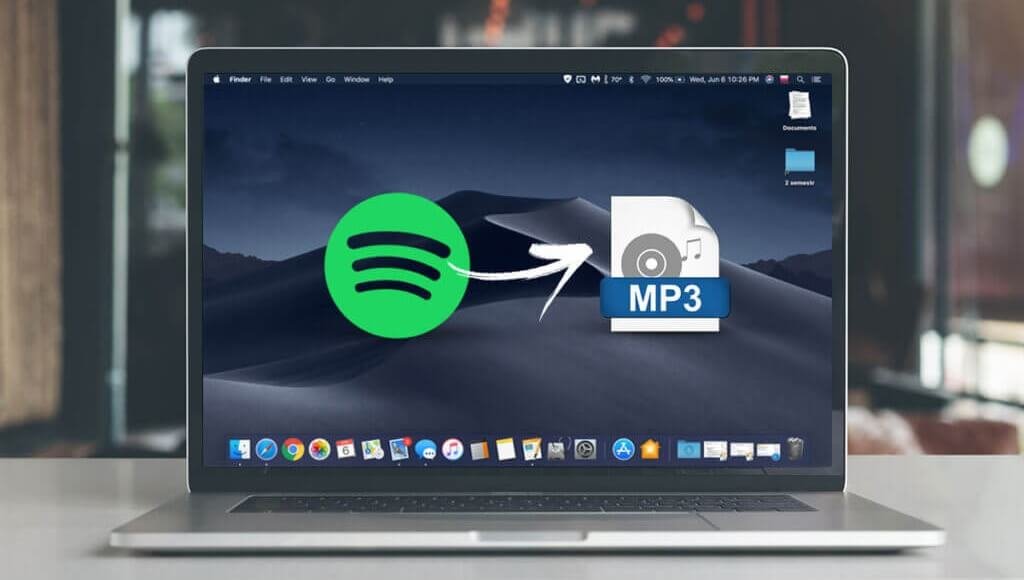Il existe de nombreux services de musique en streaming sur lesquels vous pouvez profiter de beaucoup de musique, et Spotify en fait partie. Il contient des tonnes de superbes morceaux et de morceaux exclusifs, qui se combinent tous pour en faire un premier choix pour le streaming de musique et davantage de contenu lié à la culture pop. Les services varient selon les personnes en fonction de leurs abonnements à Spotify.
Ainsi, certains services ne sont ouverts qu’aux utilisateurs premium comme écouter de la musique Spotify en mode hors ligne. Cependant, ces fichiers musicaux téléchargés sont cryptés et ne sont pas visibles sur d'autres appareils sans Spotify. Pendant ce temps, vous ne pourrez plus conserver ces fichiers musicaux une fois que vous aurez arrêté l'abonnement au forfait premium sur Spotify.
La conversion de musique Spotify en MP3 est la meilleure méthode pour conserver la musique Spotify pour toujours et l'écouter sans limite. Comment télécharger des chansons Spotify sur MP3 ? Ici, vous auriez besoin de l’aide d’un outil tiers. Dans cet article, nous sélectionnons les 5 meilleurs convertisseurs Spotify en MP3 qui peuvent vous aider. convertir la musique Spotify en MP3 sans prime. Vérifions-le.
Partie 1. Comment convertir Spotify Music en MP3
Dans cette partie, vous pouvez trouver 5 méthodes pour convertir la musique Spotify en MP3 sur vos ordinateurs Windows et Mac. Que vous utilisiez ou non un compte Spotify Premium, vous pouvez utiliser les méthodes ci-dessous pour démarrer la conversion. Vérifie-les.
Méthode 1. Audacity – Enregistrez de la musique de Spotify sur MP3
Audacity est l'un des enregistreurs audio les plus célèbres sur Internet, et son utilisation est gratuite. Il vous permet d'enregistrer de l'audio à partir de toutes les plateformes de musique en streaming, y compris Spotify, sans dépenser un centime. Mais cela entraînerait une perte de qualité de la musique enregistrée.
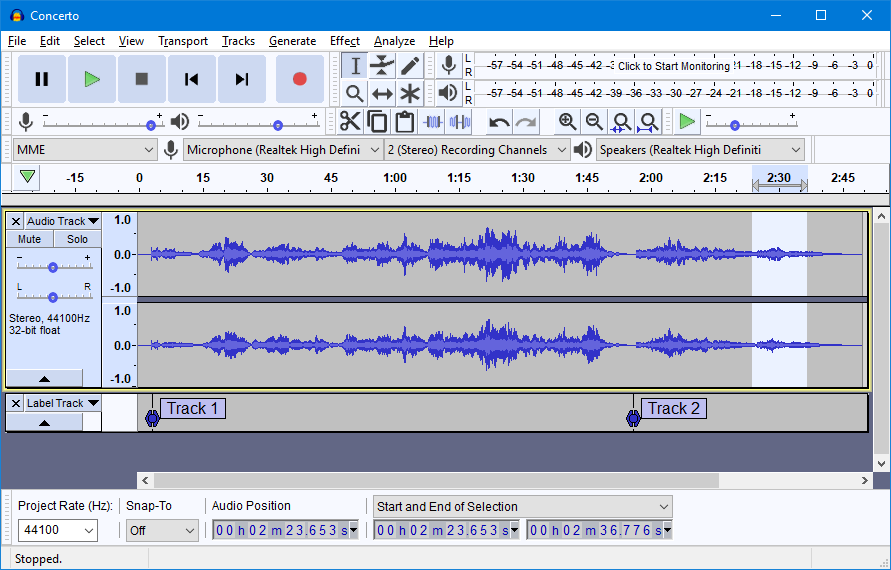
Étape 1. Ouvrez Audacity sur votre ordinateur après avoir terminé le téléchargement et l'installation.
Étape 2. Allez tourner Lecture du logiciel éteint avant l'enregistrement, et cliquez simplement Transport > Options de transport > Lecture du logiciel (activé/désactivé) pour activer et désactiver la fonction.
Étape 3. Commencez à lire une piste depuis Spotify et revenez à Audacity pour cliquer sur le Enregistrer bouton dans le Barre d'outils de transport pour démarrer l'enregistrement.
Étape 4. Enregistrez vos rythmes de musique Spotify enregistrés en cliquant sur Déposer > Sauvegarder le projet .
Étape 5. Vous pouvez maintenant choisir de modifier les chansons Spotify enregistrées et de les enregistrer sur votre ordinateur.
Méthode 2. Spotify Music Converter – Téléchargez des chansons Spotify en MP3
Convertisseur de musique MobePas est un excellent convertisseur de musique pour les utilisateurs premium et gratuits de Spotify. Il peut télécharger et convertir de la musique de Spotify en MP3 et autres formats. Avec son aide, vous pouvez diffuser de la musique Spotify sur n'importe quel appareil comme des lecteurs MP3, des appareils portables, etc.
Principales fonctionnalités de MobePas Music Converter
- Téléchargez facilement des listes de lecture, des chansons et des albums Spotify avec des comptes gratuits
- Convertissez la musique Spotify en MP3, WAV, FLAC et autres formats audio
- Conservez les morceaux de musique Spotify avec une qualité audio sans perte et des balises ID3
- Supprimez les publicités et la protection DRM de la musique Spotify à une vitesse 5 fois plus rapide
Étape 1. Ajoutez de la musique Spotify à Spotify Music Converter
Après avoir lancé MobePas Music Converter, il chargera automatiquement l'application Spotify sur votre ordinateur. Parcourez ensuite la bibliothèque musicale pour trouver la chanson ou la playlist que vous souhaitez télécharger. Vous pouvez choisir de les faire glisser vers l'interface ou de copier le lien de la musique Spotify dans le champ de recherche de MobePas Music Converter.

Étape 2. Définir le format de sortie et les paramètres
Une fois que toutes vos chansons Spotify requises ont été importées avec succès, accédez au menu barre > Préférence > Convertir où vous pouvez sélectionner le format de sortie. Déroulez la liste des formats de sortie pour choisir le format MP3. Vous pouvez également personnaliser la qualité audio de sortie, y compris le canal audio, le débit binaire et la fréquence d'échantillonnage.

Étape 3. Commencez à télécharger la liste de lecture Spotify sur MP3
Cliquez maintenant sur le Convertir en bas à droite et vous laisserez le programme commencer à télécharger les pistes Spotify comme vous le souhaitez. Une fois terminé, vous pouvez trouver les chansons Spotify converties dans la liste convertie en cliquant sur le bouton Converti icône. Vous pouvez également localiser votre dossier de téléchargement spécifié pour parcourir tous les fichiers de musique Spotify sans perte.

Méthode 3. AllToMP3 – Enregistrez des chansons de Spotify vers MP3
En tant que téléchargeur de musique ouvert et soigné, AllToMP3 permet à tous les utilisateurs de télécharger gratuitement leurs morceaux préférés depuis Spotify, SoundCloud et Deezer. Que vous utilisiez un ordinateur Windows, Mac ou Linux, vous pouvez enregistrer de la musique Spotify au format MP3.
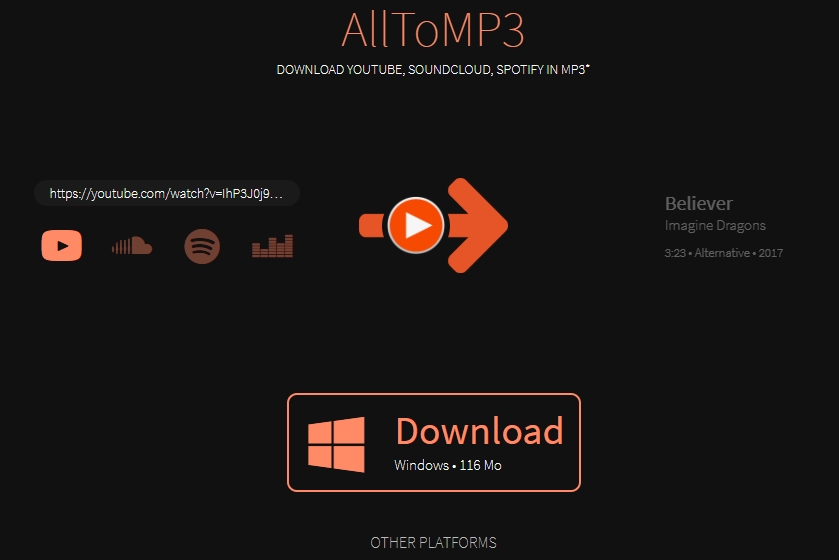
Étape 1. Accédez au site officiel d'AllToMP3 et choisissez de l'installer sur votre ordinateur.
Étape 2. Lancez ensuite Spotify sur votre ordinateur et copiez le lien vers la piste depuis Spotify.
Étape 3. Ensuite, ouvrez ToutVersMP3 et collez le lien dans la barre de recherche d'AllToMP3 pour charger la musique Spotify.
Étape 4. appuie sur le Entrer de votre clavier pour télécharger et convertir la musique Spotify en MP3 sur votre ordinateur.
Méthode 4. Playlist-converter.net – Convertir Spotify en MP3 en ligne
Si vous ne souhaitez installer aucune application sur votre ordinateur, Playlist-converter.net est un excellent choix pour convertir Spotify en MP3 en ligne. Avec ce convertisseur Spotify en MP3 gratuit en ligne, vous pouvez facilement mettre de la musique Spotify au format MP3.
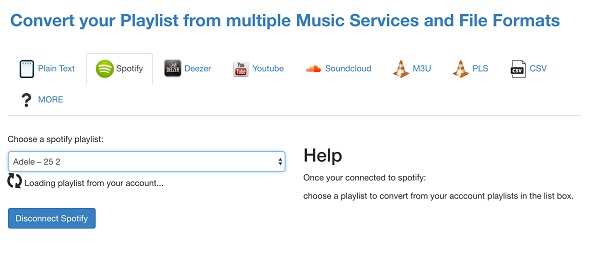
Étape 1. Tout d'abord, allez à Playlist-converter.net et sélectionnez l'option Spotify.
Étape 2. Deuxièmement, vous devez vous connecter à votre compte Spotify et commencer à choisir une playlist que vous avez créée sur Spotify.
Étape 3. Troisièmement, cliquez sur le Télécharger après que Playlist-converter.net ait terminé la conversion de la liste de lecture Spotify choisie.
Étape 4. Enfin, toutes les chansons Spotify seront enregistrées au format de fichier MP3 sur votre ordinateur après avoir cliqué sur le bouton Télécharger bouton.
Méthode 5. Spotify et Deezer Music Downloader – Téléchargez des chansons Spotify sur MP3
Spotify & Deezer Music Downloader est une extension Chrome qui peut vous aider à télécharger de la musique depuis Spotify, Deezer et SoundCloud. Tant que vous utilisez un navigateur Chrome sur votre ordinateur, vous l'utilisez pour télécharger des chansons Spotify au format MP3.
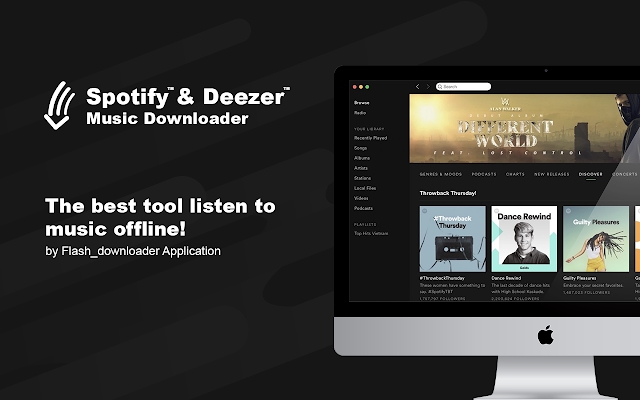
Étape 1. Lancez Google Chrome sur votre ordinateur et cliquez sur les trois points dans le coin supérieur droit.
Étape 2. Déposez le menu choisir le Plus option Outils et cliquez sur l'icône Rallonges pour rechercher Spotify et Deezer Music Downloader.
Étape 3. Ouvrez-le après l'avoir installé sur votre Chrome et il chargera automatiquement le lecteur Web Spotify.
Étape 4. Clique le Télécharger à l'arrière de chaque piste et il téléchargera les chansons Spotify au format MP3.
Partie 2. Android et iOS : téléchargez Spotify Music sur MP3
Étant donné que ces utilisateurs mobiles souhaitent également télécharger des chansons de Spotify vers MP3, nous collectons également deux convertisseurs Spotify vers MP3. Les deux peuvent prendre en charge la conversion de Spotify en MP3 sur vos appareils mobiles. Jetez-y un coup d’œil.
Méthode 1. Fildo – Spotify Music Downloader pour Android
Uniquement pour les utilisateurs d'Android, Fildo peut également vous aider à télécharger de la musique à partir de plateformes de musique en streaming. Tous les utilisateurs de Spotify peuvent l'utiliser pour télécharger de la musique depuis Spotify et la convertir en MP3 sur leurs appareils Android.
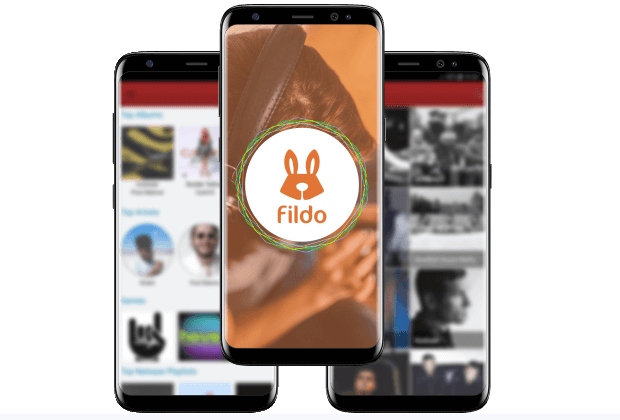
Étape 1. Lancez Fildo sur votre appareil Android après avoir terminé l'installation.
Étape 2. Faites défiler la liste jusqu'à trouver le Plus et appuyez dessus.
Étape 3. Appuyez ensuite sur le Importer Spotify et connectez-vous à votre compte Spotify pour synchroniser votre bibliothèque musicale avec Fildo.
Étape 4. Une fois vos listes de lecture ou morceaux importés avec succès dans Fildo, vous pouvez commencer à télécharger de la musique de Spotify vers MP3.
Méthode 2. Telegram – Convertisseur Spotify en MP3 pour iOS et Android
Telegram est une plateforme multitâche pour les utilisateurs iOS et Android. Puisqu'il y a un bot sur l'application, vous pouvez accéder à la base de données Spotify. Ensuite, vous pouvez profiter de la fonctionnalité de téléchargement de musique depuis Spotify.
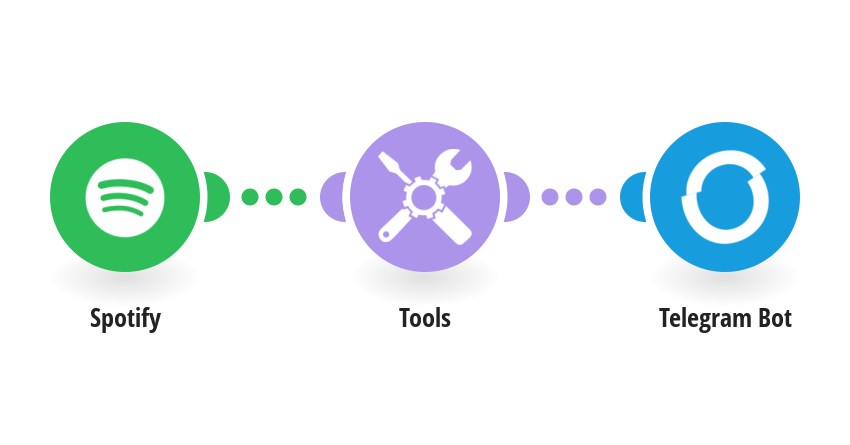
Étape 1. Téléchargez et installez Telegram sur votre boutique d'applications.
Étape 2. Ouvrez Spotify sur votre iPhone et copiez le lien de la piste ou de la playlist que vous souhaitez télécharger au format MP3 depuis Spotify.
Étape 3. Lancez ensuite Telegram et recherchez le téléchargeur de musique Spotify depuis Telegram.
Étape 4. Ensuite, choisissez le Télégramme Spotify bot dans les résultats de la recherche et appuyez sur l’onglet Démarrer.
Étape 5. Après cela, collez le lien de la piste ou de la playlist dans la barre de discussion et appuyez sur le bouton Envoyer bouton pour démarrer le téléchargement de la musique Spotify sur MP3.
Étape 6. Enfin, appuyez sur le Télécharger icône pour commencer à enregistrer de la musique Spotify au format MP3 sur votre iPhone.
Conclusion
Pour tous les utilisateurs de Spotify, les approches que nous décrivons dans cet article vous aideront finalement à convertir la musique Spotify en MP3. Vous feriez mieux d'utiliser MobePas Music Converter pour obtenir un son de qualité supérieure à partir de Spotify. En tant que convertisseur de musique professionnel pour Spotify, il peut garantir la qualité audio de Spotify. Si vous n'avez pas souvent besoin de convertir Spotify en MP3, ces outils gratuits peuvent répondre à vos besoins.